有時我們會用到命令行工具,這時就需要打開電腦的命令行窗口,也就是Dos工具,然後再這個命令行窗口中輸入可執行的命令完成我們想要的操作,比如打開一個文件夾或者刪除文件等。那麼Win7如何打開命令行窗口呢?現在就和大家介紹一下Win7打開命令行窗口的方法。
方法如下:
方法一:
1、點擊自己的電腦中的開始菜單,在菜單中找到運行。
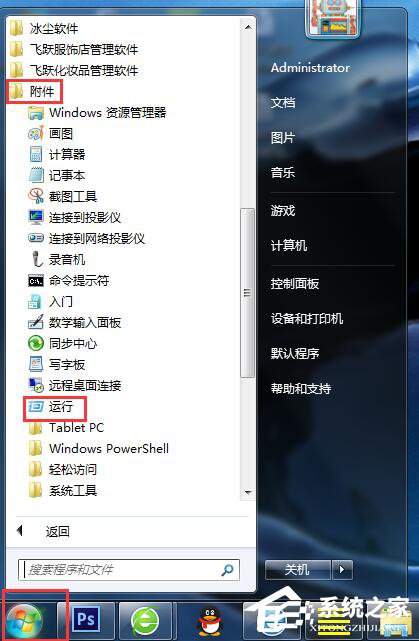
2、點擊運行菜單進入電腦的運行命令窗口,在運行窗口的輸入框中可以輸入應用的名稱或應用的文件名輸入完成之點擊確定電腦就會自動找到當前電腦path環境中相關的應用執行,前題是輸入的應用名稱必須豐碩。
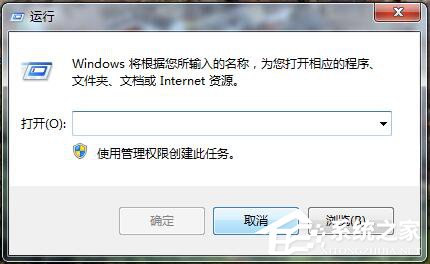
3、在運行窗口的輸入框中輸入CMD然後在窗口的左下角有一個確定按鈕鼠標點擊它就可以打開window的一個命令窗口了。當然在輸入CMD之後按鍵盤上的回車鍵也可打開命令窗口。
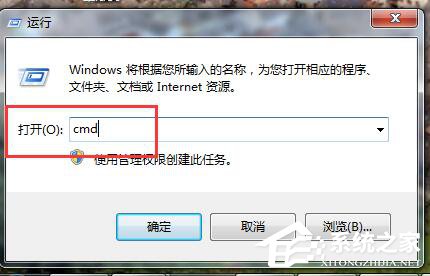
4、進入命令後如果對命令不懂的話可用help命令來顯示出所有命令。
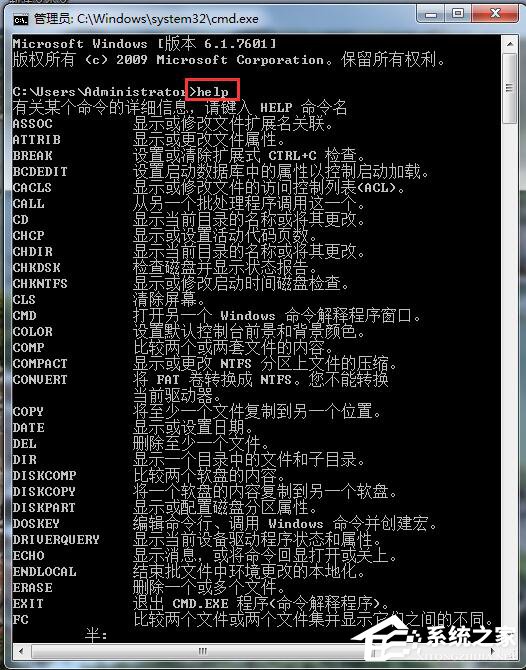
方法二:
1、依舊是點擊電腦的開始圖標,
2、然後在開始菜單中有一個所有程序菜單把鼠標稱上去或點擊都可。
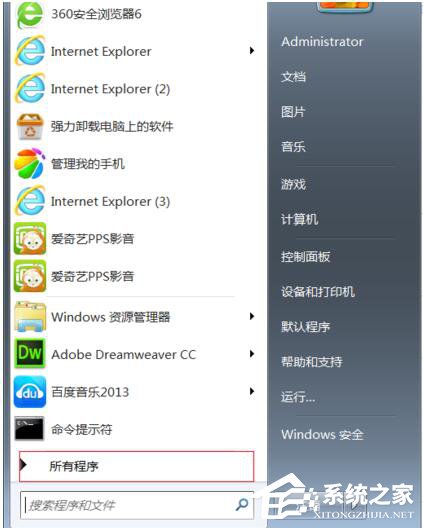
3、在所有程序列表中拖動右邊的滾動條直到找到附件。
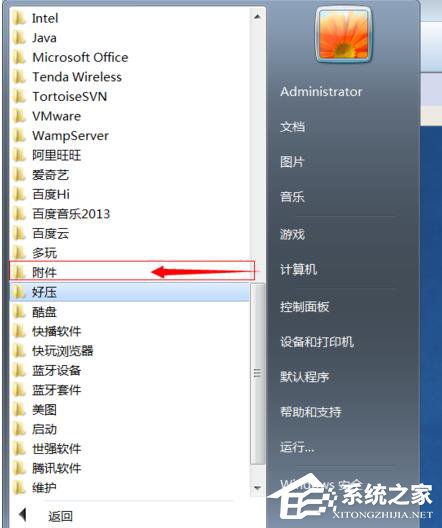
4、鼠標點擊附件然後在附件列表中找到命令提示符點擊命令提示符就可以打開命令行窗口了。
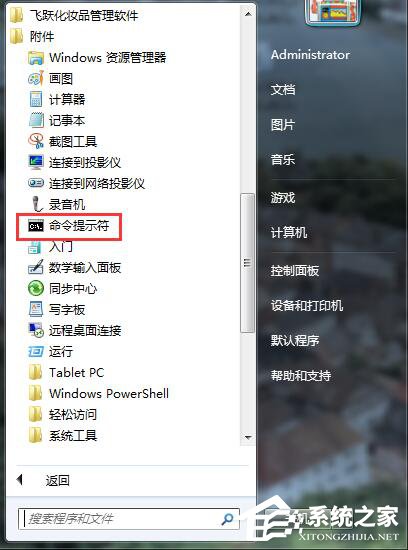
Win7打開命令行窗口的方法就給大家詳細介紹到這裡了。如你還不知道怎麼打開命令行窗口的也不要著急,先看完上述的內容在去解決也不遲。打開命令行窗口的方法有很多種,你自己選擇一種方法去打開。